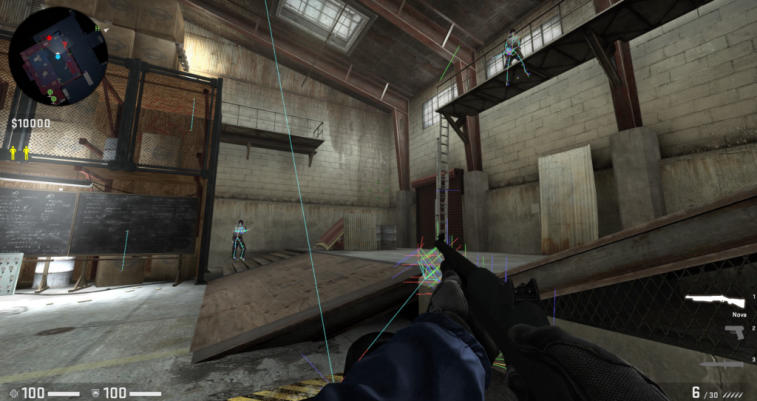как открыть чит меню в кс го на ноутбуке
Как включить консоль в CS:GO – открываем консоль в игре
Простое, но важное действие.
Консоль в CS:GO выполняет важнейшую функцию, так как именно через нее игрок прописывает все необходимые команды для настройки игры и задает нужные показатели для прицела, FPS, ботов и многого другого. Поэтому любому, кто играет в Counter-Strike, необходимо знать, как включить консоль в КС:ГО. Это мы сейчас и расскажем.
Разыгрываем 3000 рублей на Стим в нашей телеге про CS. Подпишись!
Всего есть два способа открыть консоль в КС:ГО. Это можно сделать в самой игре или с помощью параметров запуска. Мы расскажем об обоих способах.
В самой игре
Чтобы включить консоль в CS:GO, первым делом вам понадобится зайти в настройки игры, нажав на шестеренку в левой части экрана. Затем необходимо нажать на вкладку «Игра» и найти там строчку «Включить консоль разработчика». После этого вам нужно только поставить этот параметр в положение «да».
Самые красивые и дешевые скины в CS:GO. Почти все дешевле 50 рублей!
По умолчанию включение консоли будет установлено на значок «`», который находится в левой верхней части клавиатуры – на той же клавише, что и буква «ё». Однако вы можете сами настроить, на какую кнопку вызывать консоль. Для этого необходимо зайти в настройки, выбрать вкладку «Клавиатура и мышь», а затем найти параметр, который настраивает клавишу включения консоли.
Все, теперь вы сможете запустить консоль в КС:ГО в любое время.
С помощью параметров запуска
Также вы можете воспользоваться другим методом, чтобы включить консоль в CS:GO. Чтобы настроить запуск консоли этим способом, вам даже не потребуется заходить в игру, просто будет нужно открыть параметры запуска. Мы подробно рассказали о том, как открыть и настроить параметры запуска в этом материале, но сейчас мы выделим самое важное оттуда.
10 скинов в CS:GO с крышесносной детализацией
Итак, чтобы включить консоль в КС:ГО вам для начала понадобиться найти окошко с параметрами запуска. Для этого зайдите в Steam и нажмите правой кнопкой мыши на CS:GO в библиотеке Стим. После этого нужно выбрать пункт «Свойства». Он расположен в самом конце, как показано на скриншоте.
После перехода в свойства необходимо остаться на вкладке «Общие», которая автоматически открывается после открытия свойств. Нажимаем по кнопке «Установить параметры запуска».
North пошли выбивать точку без бомбы: 40 секунд стреляли и кидали гранаты в пустоту
Появляется окно параметров запуска CS:GO. В нем мы и прописываем все необходимые команды, после чего сохраняем их, нажав на «ОК». В нашем случае для включения консоли понадобится прописать значение «-console». Обратите внимание, что все команды пишутся через пробел и без знаков препинания.
Готово! Теперь вы знаете, как включить консоль в КС:ГО, и можете настраивать игру по собственному желанию.
Консольные читы для CS:GO
Консоль в КС:ГО позволяет творить в игре практически все что только можно пожелать, подстраивая ее под свои предпочтения. Это же касается и тренировок. Консольные читы для КС:ГО доступны только на собственном сервере, где игрок является администратором. Они остаются единственным способом адекватной проверки механик игры без необходимости долго и упорно заучивать их работу.
Как включить sv_cheats 1
Команда sv_cheats 1 открывает дорогу к читам. Она активирует возможность использования большинства команд, которые пригодятся для улучшения собственных навыков. Для этого понадобится несколько простых шагов. Вот как включить читы в КС:ГО через консоль:
За использование этих читов VAC-бана опасаться не стоит — они полностью легальны и их сделали сами Valve. Однако это не касается читов, обходящих защиту игры, за них блокировку аккаунта словить вполне реально.
Чит коды на КС:ГО
Все команды разделены на категории для удобного поиска и копирования. Также все они снабжены кратким описанием, чтобы был понятен эффект каждой.
| Команда | Описание |
|---|---|
| god | Включает режим бога. Дает неуязвимость к урону и позволяет стать невидимкой. |
| sv_infinite_ammo 1 | Включает бесконечные патроны. Их бесконечность зависит от значения. 0 — отключено. 1 — бесконечные патроны с перезарядкой. 2 — без перезарядки. |
| noclip | Позволяет проходить сквозь твердые объекты, вроде стен. Часто используется для поиска пасхалок и просто более удобного исследования карты. |
| r_drawothermodels 2 | Активирует «каркасный валлхак». Модели игроков становятся видны на любой дистанции. Доступно несколько значений: 0, 1, 2. Стандартное значение — 1. |
| mat_wireframe 2 | Работает аналогично предыдущей команде, только на объекты, двери, бочки, ящики и прочее. Доступные значения: 0, 1, 2, 3, 4. |
| enable_skeleton_draw 1 | Становятся видны все скелеты моделей. Как и при «каркасном валлхаке», скелеты игроков будут видны сквозь стены. Доступно два значения: 0 и 1. 0 — стандартное значение. |
| mat_fullbright 3 | Делает все объекты и модели белыми. Доступно несколько значений: 0, 1, 2, 3. 0 — стандартное. |
| mat_fillrate 1 | Отключает ослепление от флешек. 0 чтобы отменить этот режим. |
| r_drawparticles 0 | Отключает дымы. Достаточно заменить значение на 1, чтобы вернуть как было. |
| fog_override 1 | Отключает туман. 0 для возвращения стандартного режима. |
| fog_enable 0 | Делает дым невидимым. |
| fogui | Открывает интерфейс настройки тумана на усмотрение пользователя. |
| thirdperson | Режим от первого лица (стандартный). |
| snd_show 1 + snd_visualize 1 | Отображение большого количества информации о звуках. Своеобразный ESP. Стандартное значение — 0. |
| cl_leveloverview 2 | Включает режим обзора карты. Имеет несколько значений: 0 (стандартное), 1, 2. Могут быть баги. |
| host_timescale x | Изменяет скорость передвижения. Стандартное значение — 0. 5 — спидхак, замедление — 0.5. Соответственно, вместо X надо поставить цифру в одном из этих диапазонов. |
| host_framerate x | Еще одна команда на скорость передвижения. Стандартное значение — 0. спидхак — 50. замедление — 500. |
| cl_pitchup 900 + cl_pitchdown 900 | Задают максимальный угол зрения игрока. Можно буквально перевернуть мир вверх ногами. Стандартное значение — 89. |
| r_showenvcubemap 1 | Модели становятся хромированными. 0 чтобы вернуть как было. |
| mat_showlowresimage 1 | Режим экстра низкого разрешения текстур. Положительно влияет на производительность игры. 0 чтобы вернуть как было. |
| mat_proxy 2 | Валлхак. Стандартное значение — 0. |
| sv_consistency 0 | Позволяет серверу игнорировать стабильность файлов для критических файлов. |
| sv_showimpacts 1 | Показывает траекторию полета пуль. 0 — стандартное значение. |
| sv_grenade_trajectory 1 | Отображение траектории полета гранат. |
| sv_grenade_trajectory_time 10 | Длительность отображения траектории. |
| ammo_grenade_limit_total 5 | Получить гранату каждого типа. |
| thirdperson | Режим от третьего лица. |
Также есть пара удобных скриптов, которые будучи на бинде помогут контролировать скорость передвижения. Вот скрипт для спидхака:
Или вот скрипт для включения и выключения валлхака:
Все это поможет сделать исследование игры более интересным занятием, да и с друзьями поразвлечься будет можно.
Другие команды sv_cheats
Это следующая часть команд, которые становятся доступны при активации sv_cheats 1. Данные консольные читы КС:ГО также будут полезны при тренировках и представлены они в виде простой таблицы для лучшего понимания.
| Команда | Описание |
|---|---|
| perfui | Отображает интерфейс настройки прорисовки объектов, что позволяет регулировать дальность их отображения. |
| cl_particles_show_bbox 1 | Возле объектов появляется несколько зеленых полей, которые отображают их функцию C_FUNC. При стрельбе можно сделать еще несколько боксов. 0 для отключения. |
| mat_luxels 1 | Включает отображение люкселей. Люксель, по аналогии с пикселем — основная единица освещения. 0 для отключения режима. |
| r_drawmodelstatsoverlay 1 | Включение отображения информации о моделях. |
| r_visualizetraces 1 | Позволяет показывать траекторию полета пуль. 0 для отключения. |
| r_drawlights 1 | Отображает боксы света. 0 для отключения. |
| r_drawrenderboxes 1 | Отображает квадраты вокруг моделей игроков. Если несколько значений: 0, 1, 2, 3. |
Следующие команды не тестировались и могут послужить причиной вылетов, лагов, различных тормозов. В зависимости от конфигурации компьютера, установленных драйверов и прочих факторов, способных повлиять на стабильность игры. Необходимо учитывать это, прежде чем использовать ниже приведенные команды.
Забавные и полезные для тренировки команды
Здесь собраны команды для управления ботами и их интеллектом, а также различные полезности, которые могут помочь во время тренировки.
Автоперезарядка
Команды на оружие
Вторичное оружие
Эти коды на КС:ГО помогут получить пистолеты:
Снаряжение + гранаты + прочее
Как получить все остальное:
Активация чита и устранение проблем с меню
Активация чита
Активация чита просиходит путём нажатия клавиши RShift (Правый шифт) на клавиатуре. Обычно она находится под клавишей Enter, и называется просто Shift. Нажав её у вас в большинстве случаев откроется меню чита.
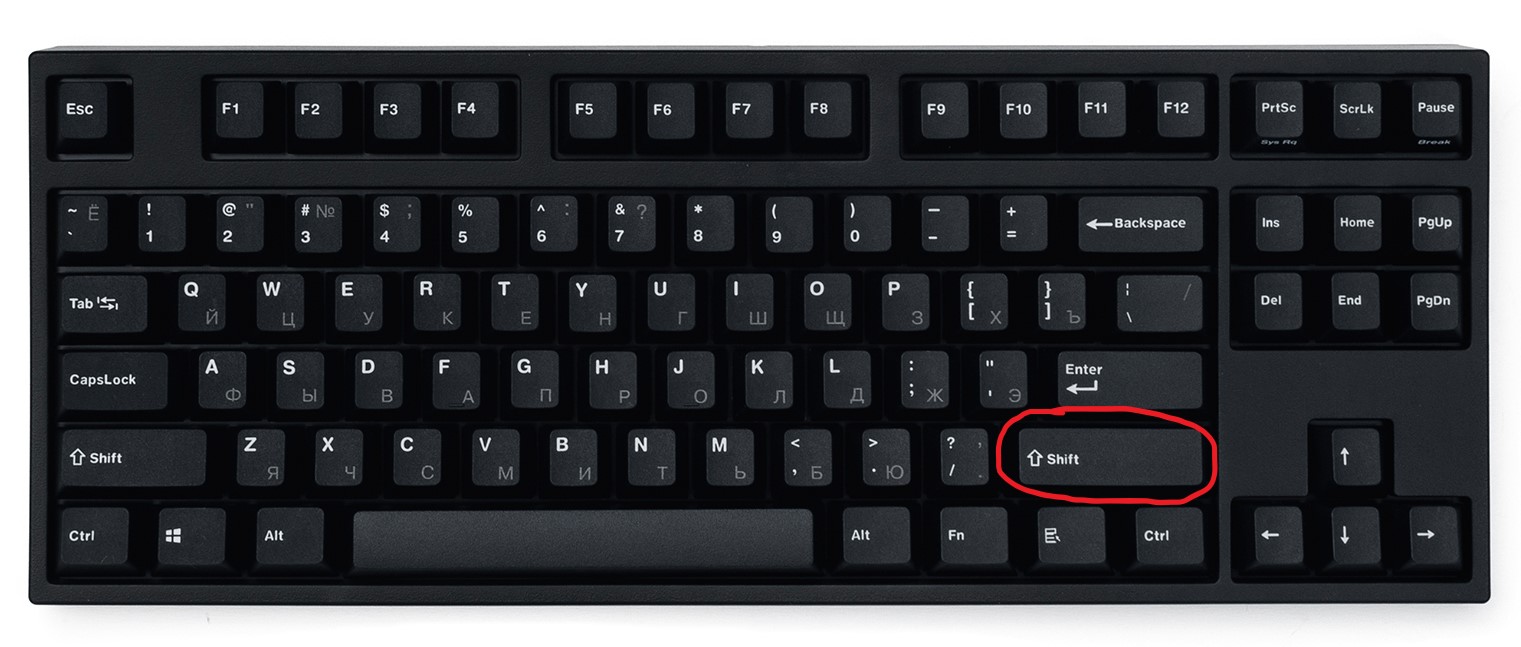
Если чит не активировался по нажатию клавиши RShift, попробуйте открыть чат (английская клавиша T), и написать следующую команду (пишите точно так же, вместе с точкой): .bind gui rshift
Устранение проблем с меню
Меню слишком большое/маленькое
Иногда бывает что меню отображается слишком большим, и вылазит за окно игры, или слишком маленьким. Устранить это достаточно просто: вам нужно зайти в настройки игры, далее в параметры графики (Video Settings), и нажимать на кнопку GUI Scale, пока не появится надпись Normal рядом. После этого можете закрывать настройки и в большинстве случаев меню чита станет меньше.
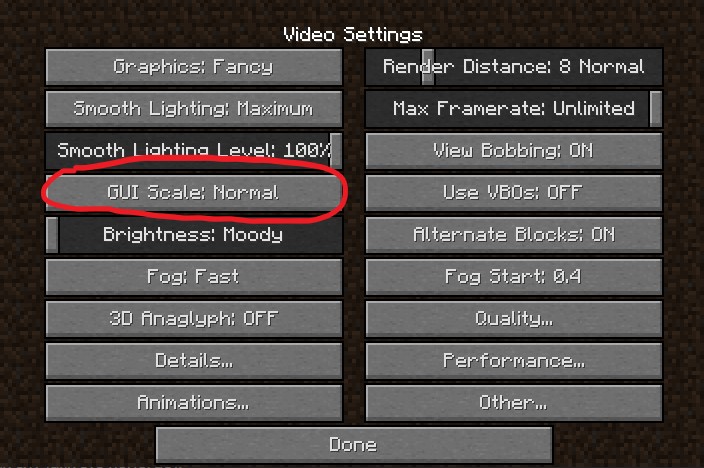
В меню какие-то непонятные символы
Чтобы устранить эту проблему, вам нужно просто переключить язык в игре на английский (English (US)). Во многих случаях это помогает.
Активация чита
Активация чита просиходит путём нажатия клавиши RShift (Правый шифт) на клавиатуре. Обычно она находится под клавишей Enter, и называется просто Shift. Нажав её у вас в большинстве случаев откроется меню чита.
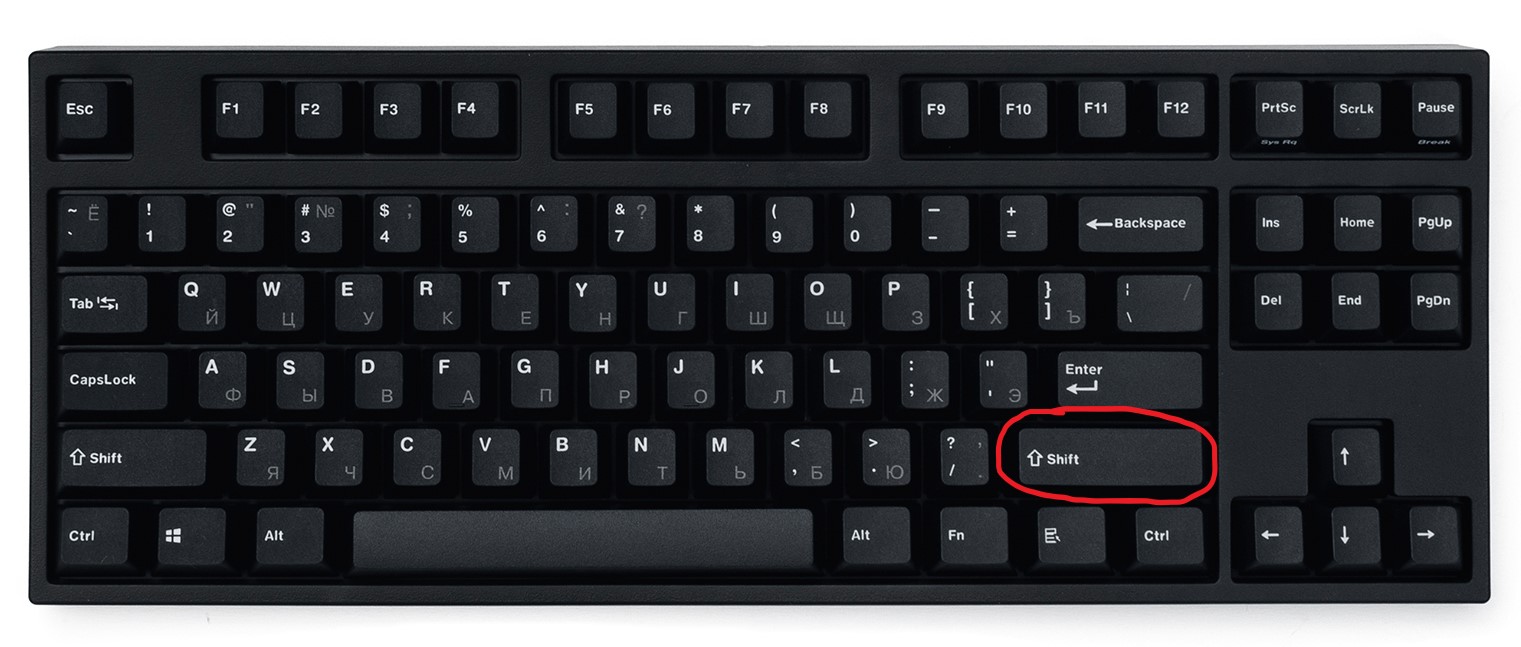
Если чит не активировался по нажатию клавиши RShift, попробуйте открыть чат (английская клавиша T), и написать следующую команду (пишите точно так же, вместе с точкой): .bind gui rshift
Устранение проблем с меню
Меню слишком большое/маленькое
Иногда бывает что меню отображается слишком большим, и вылазит за окно игры, или слишком маленьким. Устранить это достаточно просто: вам нужно зайти в настройки игры, далее в параметры графики (Video Settings), и нажимать на кнопку GUI Scale, пока не появится надпись Normal рядом. После этого можете закрывать настройки и в большинстве случаев меню чита станет меньше.
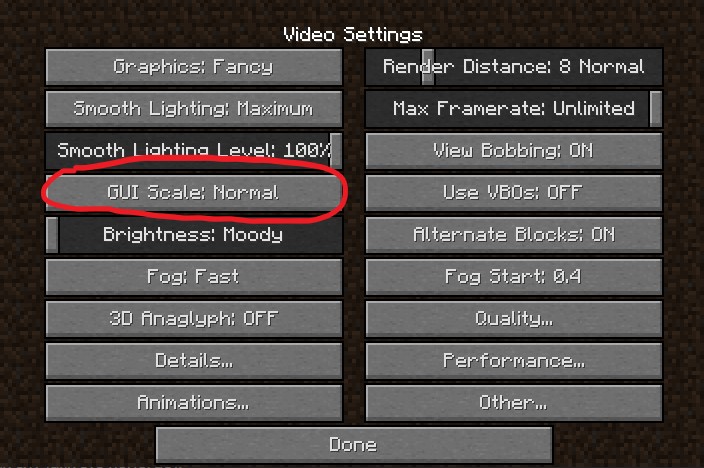
В меню какие-то непонятные символы
Чтобы устранить эту проблему, вам нужно просто переключить язык в игре на английский (English (US)). Во многих случаях это помогает.
3 способа включить WallHack в CS:GO с помощью консольных команд
Безусловно, WallHack (WH, ВХ) – это самый популярный чит в игре CS:GO, который можно активировать через консоль. Данный чит дает возможность видеть противника через стены. Однако, сразу отметим, что использовать в реальных играх данный чит не получится, а вот пострелять ботов или подшутить над друзьями в собственном лобби вы всегда можете.
Напоминаем, что для использования любых чит-команд в КСГО для начала необходимо активировать чит-режим с помощью команды sv_cheats:
Давайте разберемся, как же включить ВХ в консоли КСГО?
Консольные команды КС:ГО для ВХ (Wallhack)
Для активации режима просмотра через стены можно использовать несколько консольных команд. Первая, наиболее популярная команда – это r_drawothermodels:
Пример работы консольной команды r_drawothermodels для Wallhack:
Wallhack в режиме отображения каркасов
В CS:GO есть еще одна команда, которую можно использовать в качестве ВХ. Это – команда mat_wireframe. Она активирует особый режим отображения каркасов объектов в виде цветных линий. При некоторых режимах команды есть возможность рассмотреть противника через нетолстые препятствия (контейнеры, перегородки).
mat_wireframe 2
Wallhack в режиме скелетов
Еще одна очень интересная команда, которую можно использовать – enable_skeleton_draw 1/0. Эта команда включает отображение простого скелета противника, а самое интересное то, что этот скелет виден через любые препятствия:
Как открыть чит меню в кс го на ноутбуке
Подпишись на мои Руководства!
/ So please, Sign up for my guide!
«. Если она не открывается, нужно в меню, в настройках игры включить консоль разработчика, и тогда все заработает.
«. ( Каждый раз их вводить не надо, т.к. игра их запомнит ) Вот так:
◉ bind ( клавиша, которой хотим присвоить покупку вещи) «buy ( то, что покупаем )»
Sky list
◉sv_skyname sky_borealis01
◉sv_skyname sky_day01_01
◉sv_skyname sky_day01_04
◉sv_skyname sky_day01_05
◉sv_skyname sky_day01_06
◉sv_skyname sky_day01_07
◉sv_skyname sky_day01_08
◉sv_skyname sky_day01_09
◉sv_skyname sky_day02_02
◉sv_skyname sky_day02_03
◉sv_skyname sky_day02_04
◉sv_skyname sky_day02_05
◉sv_skyname sky_day02_06
◉sv_skyname sky_day02_07
◉sv_skyname sky_day03_01
◉sv_skyname sky_day03_02
◉sv_skyname sky_day03_03
◉sv_skyname sky_day03_06
◉sv_skyname sky_wasteland02
◉sv_skyname assault
◉sv_skyname cx
◉sv_skyname de_cobble
◉sv_skyname de_cobble_hdr
◉sv_skyname ◉sv_skyname hav
◉sv_skyname italy
◉sv_skyname jungle
◉sv_skyname militia_hdr
◉sv_skyname office
◉sv_skyname sky_dust
◉sv_skyname tides
◉sv_skyname train
◉sv_skyname sky_dod_01_hdr
◉sv_skyname sky_dod_02_hdr
◉sv_skyname sky_dod_03_hdr
◉sv_skyname sky_dod_06_hdr
◉sv_skyname sky_dod_08_hdr
◉sv_skyname sky_dod_09_hdr
◉sv_skyname sky_dod_10_hdr
◉sv_skyname cs_baggage_skybox_
◉sv_skyname vertigo_hdr
◉sv_skyname cs_tibet
◉sv_skyname vertigoblue_hdr
P.S Работает только в режиме «LAN» и с включенным sv_cheats